Rahmen Spiralen

Tutorial © Bea R.
Foto © Bea R.
Dieses Tutorial habe ich selbst mit Paint Shop Pro Photo X2 geschrieben, es ist aus meiner eigenen Fantasie entstanden und unterliegt meinem Copyright.
Evtl. Ähnlichkeiten mit anderen Tutorials ist reiner Zufall.
Du benötigst ein schönes Bild im Querformat.
Filter: Keine
1. Verdoppele dein Bild mit Shift D und verkleinere es auf 500px an der höchsten Kantenlänge.
Schärfe evtl. nach.
Das Original kannst du schließen.
Suche dir zwei schöne Farben aus deinem Bild, eine hellere Vordergrundfarbe und eine dunklere Hintergrundfarbe.
2. Bild – Rand hinzufügen 2px dunkle Farbe, 3px helle Farbe, 2px dunkle Farbe.
Auswahl – Alles auswählen
Auswahl ändern – verkleinern um 7px
Auswahl umkehren
Effekte – Textureffekte – Weichplastik
Bei Farbe deine helle Farbe eingeben.
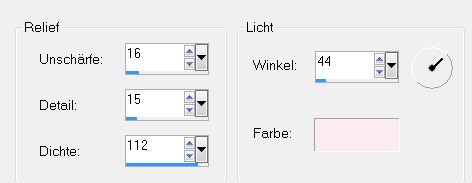
Auswahl aufheben
3. Bild – Rand hinzufügen 20px in einer fremden Farbe, die nicht in deinem Bild vorkommt, mit dem Zauberstab markieren und folgendem Farbverlauf, den du dir bei deiner Vordergrundfarbe einstellst, füllen.

Effekte – Textureffekte – Antikes Mosaik

Effekte – Geometrieeffekte – Horizontalzylinder – Stärke 40
Effekte – Geometrieeffekte – Vertikalzylinder – Stärke 40
Auswahl aufheben
4. Wiederhole Punkt 2.
5. Bild – Rand hinzufügen 30px in einer fremden Farbe, mit dem Zauberstab markieren und deinem Farbverlauf füllen.
Wende nun den Verzerrungseffekt – Spiralen 2x hintereinander an.

Effekte – 3D Effekte – Aussparung

Auswahl aufheben
6. Wiederhole Punkt 2.
7. Bild – Rand hinzufügen 20px in einer fremden Farbe, mit dem Zauberstab markieren und deinem Farbverlauf füllen.
Effekte – 3D Effekte – Aussparung, wie noch eingestellt.
Auswahl aufheben
8. Wiederhole Punkt 2.
Setze noch dein Wasserzeichen auf einer neuen Ebene und etwaige Copyrighthinweise.
Nun ist dein Bild fertig. Speichere es als JPG ab.
Ich hoffe, es hat dir Spaß gemacht.
Ich wünsche dir viel Freude mit deinem Bild.
©Bea R. (26.07.2017)
Von meiner lieben Freundin, Doris. Danke!

